Xoops官網已於2017年8月初發佈Xoops2.5.9正式版並開放下載了,非常感謝tad吳弘凱老師進行Xoops語系檔中文化工作,所以現在可以直接到XOOPS輕鬆架下載Xoops2.5.9更新檔了(中文介面)。
Xoops2.5.9下載位置:http://120.115.2.90/modules/tad_uploader/index.php?of_cat_sn=16
選擇【XOOPS 2.5.9 正體中文版 2017-08-03(升級用)】這個檔案,點選下載
下載完成後,然後回到要升級的Xoops網站中,吧xoops\modules\system <-這個資料夾整個刪除掉(在網站根目錄的modules資料夾中),這樣就不會有樣版一下讀.html一下讀.tpl的問題了,乾淨升級。
接者吧剛剛下載的Xoops2.5.9檔案解壓縮,裡面有一個XoopsCore25-2.5.9_for_upgrade目錄,點選進入,然後點選htdocs檔案進入!!
進入htdocs檔案後,吧裡面的檔案全部複製起來,貼到你的xoops網站根目錄中覆蓋舊檔!
完成覆蓋後,再回到剛剛下載的Xoops2.5.9更新檔的XoopsCore25-2.5.9_for_upgrade資料夾中,吧裡面的xoops_data跟xoops_lib兩個檔案給複製起來
一樣貼到你的Xoops網站中覆蓋舊檔,要注意xoops_data跟xoops_lib這兩個檔案的位置,有些管理員會吧這兩個檔案移出去根目錄之外,或是改了檔名,要更新的檔案也到隨者變更(更改覆蓋位置或是檔名)。
然後於瀏覽器網址輸入http://你的網址.com/upgrade/
就是在首頁網址後面增加一個/upgrade/ <-升級檔案資料夾
會顯示以下的升級介面-先輸入管理員帳號密碼登入網站
登入後點選繼續按鈕
一直按繼續,直到顯示完成Xoops2.5.9升級為止,然後按繼續!
然後畫面會轉到網站的管理介面中,點選更新系統管理
然後點選->返回模組管理區->完成升級操作
接下來需要進到網站的根目錄中,吧升級檔upgrade刪除掉(很重要)。
xoops2.5.9有提供一個全新的後台佈景介面transition,建議安裝使用,比原本預設的default後台佈景更美觀漂亮,也支援全部的TAD模組及其他新開發的Xoops模組,更換後台佈景方法如下:
點選管理後台上方的偏好設定->點選系統設定->一般設定
找到控制介面的選項,吧下拉選單數值改成transition,然後點選下方的確定送出!!
這樣就完成後台佈景的變更操作,整個後台管理介面有煥然一新的感覺!!非常舒適的視覺。
點右邊的系統蓋覽觀看,就能看到網站確認已升級為xoops2.5.9版了
另外隨Xoops2.5.9一起更新的預設模組共有【站內私人訊息】【用戶管理】【Xoops Protector 防護模組】也需要更新才能正常運作,只需點選上方的模組進入後找到這三個模組,點選右邊的更新按鈕即可!!
教學撰寫:徐嘉裕 Neil hsu
Xoops2.5.9下載位置:http://120.115.2.90/modules/tad_uploader/index.php?of_cat_sn=16
選擇【XOOPS 2.5.9 正體中文版 2017-08-03(升級用)】這個檔案,點選下載
下載完成後,然後回到要升級的Xoops網站中,吧xoops\modules\system <-這個資料夾整個刪除掉(在網站根目錄的modules資料夾中),這樣就不會有樣版一下讀.html一下讀.tpl的問題了,乾淨升級。
接者吧剛剛下載的Xoops2.5.9檔案解壓縮,裡面有一個XoopsCore25-2.5.9_for_upgrade目錄,點選進入,然後點選htdocs檔案進入!!
進入htdocs檔案後,吧裡面的檔案全部複製起來,貼到你的xoops網站根目錄中覆蓋舊檔!
完成覆蓋後,再回到剛剛下載的Xoops2.5.9更新檔的XoopsCore25-2.5.9_for_upgrade資料夾中,吧裡面的xoops_data跟xoops_lib兩個檔案給複製起來
一樣貼到你的Xoops網站中覆蓋舊檔,要注意xoops_data跟xoops_lib這兩個檔案的位置,有些管理員會吧這兩個檔案移出去根目錄之外,或是改了檔名,要更新的檔案也到隨者變更(更改覆蓋位置或是檔名)。
然後於瀏覽器網址輸入http://你的網址.com/upgrade/
就是在首頁網址後面增加一個/upgrade/ <-升級檔案資料夾
會顯示以下的升級介面-先輸入管理員帳號密碼登入網站
登入後點選繼續按鈕
一直按繼續,直到顯示完成Xoops2.5.9升級為止,然後按繼續!
然後畫面會轉到網站的管理介面中,點選更新系統管理
然後點選->返回模組管理區->完成升級操作
接下來需要進到網站的根目錄中,吧升級檔upgrade刪除掉(很重要)。
xoops2.5.9有提供一個全新的後台佈景介面transition,建議安裝使用,比原本預設的default後台佈景更美觀漂亮,也支援全部的TAD模組及其他新開發的Xoops模組,更換後台佈景方法如下:
點選管理後台上方的偏好設定->點選系統設定->一般設定
找到控制介面的選項,吧下拉選單數值改成transition,然後點選下方的確定送出!!
這樣就完成後台佈景的變更操作,整個後台管理介面有煥然一新的感覺!!非常舒適的視覺。
點右邊的系統蓋覽觀看,就能看到網站確認已升級為xoops2.5.9版了
另外隨Xoops2.5.9一起更新的預設模組共有【站內私人訊息】【用戶管理】【Xoops Protector 防護模組】也需要更新才能正常運作,只需點選上方的模組進入後找到這三個模組,點選右邊的更新按鈕即可!!
教學撰寫:徐嘉裕 Neil hsu












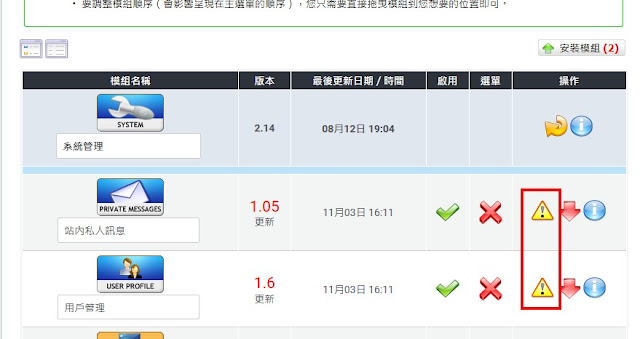
請問大大我的系統如下
回覆刪除XOOPS 版本 XOOPS 2.5.5
PHP 版本 5.3.3
MySQL 版本 5.1.61
Server API apache2handler
作業系統 Linux
能升級嗎 ? 謝謝